
Vous rencontrez peut-être certains problèmes avec votre iPad et que, dans de nombreux cas, le fait que redémarrer l'iPad pour tout réparer, même effectuer une réinitialisation d'usine. Certaines applications se bloquent et se ferment de manière inattendue, d'autres se bloquent, l'appareil est lent et ne fonctionne pas très bien ou même que vous souhaitez le laisser comme neuf pour quoi que ce soit et que vous souhaitez le nettoyer un peu. Nous allons faire en sorte qu'avec cet article vous sachiez du redémarrage d'un iPad pour relâcher un peu de "pression" pour ne jamais l'avoir éteint, aux raisons de le faire et même de parler d'une réinitialisation d'usine.

Comme nous le disons, nous vous donnerons les cas typiques dans lesquels vous devez faire tout cela pour améliorer les performances du gadget Apple. Parce que vous remarquez peut-être certaines choses, mais au final, vous ne réalisez pas que l'iPad doit être redémarré ou réinitialisé. En tout cas, ne manquez rien car nous allons parler de tout cela et bien plus encore, même comment forcer un redémarrage au cas où vous seriez bloqué sans aucun moyen de débloquer. Pourtant, il va sans dire que si vous n'avez pas d'iPad, c'est un peu bizarre. C'est un appareil qui fonctionne généralement parfaitement. Mais dans cette vie, tout échoue de temps en temps.
Quand redémarrer l'iPad ?
hay quelques raisons pour lesquelles vous devriez savoir quand vous devez redémarrer l'iPad et nous allons vous les donner ci-dessous :
- Si l'iPad fonctionne un peu lentement, mais que tout le reste répond, comme les boutons et l'écran. Si vous voyez que les applications plantent ou si vous avez des problèmes pour tout charger en général, il se peut que le logiciel besoin d'un redémarrage urgent. Ce serait quelque chose comme un lifting.
- Si l'iPad ne répond pas aux pressions sur l'écran et gèle tous les 2 × 3, s'il ne répond à aucune connexion de gadget, etc., nous devons forcer un redémarrage.
- Si l'iPad est éteint et ne répond à aucune tentative de redémarrage logiciel ou forcé, nous devrons probablement effectuer une réinitialisation d'usine
- Si l'iPad fonctionne en parfait état mais vous voulez effacer toutes les données, fichiers et paramètres, vous devrez effectuer une réinitialisation d'usine. Il est recommandé si votre idée est de vendre l'appareil ou de le transmettre à quelqu'un d'autre pour quelque raison que ce soit, car ils auront toutes vos données si vous ne le faites pas.
Comment redémarrer l'iPad pour corriger différents plantages ?
Comme nous vous l'avons dit, il s'agirait d'un redémarrage de base pour actualiser l'iPad ou nettoyer les défaillances et blocages pouvant survenir. On l'appelle basique car comme vous avez pu le lire dans les cas précédents, il existe aussi en réinitialisation forcée et usine. Disons que c'est le plus doux pour les problèmes stupides. En fin de compte, un redémarrage à l'heure est toujours utile et utile, que ce soit un iPad, un téléphone portable ou un PC. Pour ce faire, suivez les étapes suivantes, elles ne sont pas difficiles :

Tout d'abord, vous allez devoir localiser le bouton d'alimentation. Maintenant, maintenez ce bouton enfoncé jusqu'à ce qu'un cours apparaisse en haut de l'écran de votre iPad. Il peut apparaître sur le côté de l'écran dans de nombreux modèles plus anciens, cela n'a pas d'importance. Lorsque vous voyez ce curseur pour faire glisser quelque chose, vous devrez le faire glisser vers la droite pour le réinitialiser. Maintenant, une fois que vous voyez que l'iPad est complètement éteint et que l'écran ne réagit pas, appuyez à nouveau sur le bouton d'alimentation. Comme toujours, vous verrez le logo Apple apparaître au milieu de l'écran. Une fois que cela se produira, il s'allumera comme toujours et vous pourrez à nouveau utiliser votre iPad à pleine capacité. C'est ainsi que vous devez redémarrer l'iPad.
Comment forcer le redémarrage de l'iPad pour corriger différents plantages ?
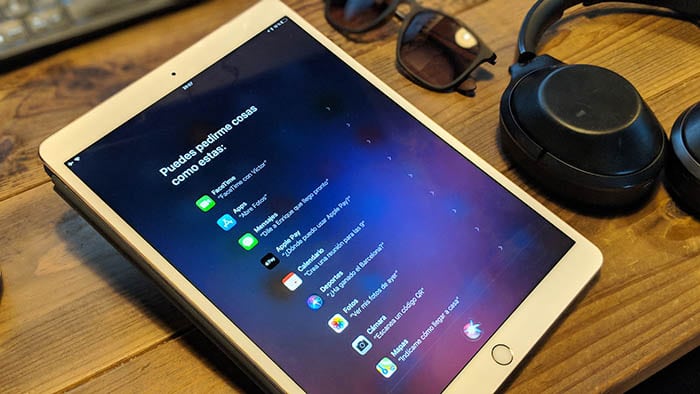
Ceci, comme son nom l'indique, est forcé. C'est-à-dire qu'il est utilisé pour les bogues qui bloquent l'utilisation de l'iPad. Surtout quand il y a des problèmes de logiciel qui provoque un dysfonctionnement de l'appareil, c'est lorsque vous devez forcer le redémarrage de l'appareil. Il s'agit simplement d'un redémarrage comme le précédent, sauf qu'il saute un peu le crash. Dans tous les cas, vous conserverez vos données, cela n'a rien à voir avec une réinitialisation d'usine. Les étapes à suivre sont celles-ci :
Pour commencer, vous devez maintenez enfoncé le bouton d'alimentation de l'iPad et sans le relâcher, appuyez également sur le bouton d'accueil en même temps. Gardez-les comme ça et une fois que l'appareil le détecte, il redémarre. L'écran s'éteindra et vous pouvez maintenant relâcher les deux boutons. Maintenant, vous verrez que sans l'allumer ou quoi que ce soit, le logo Apple apparaît et l'appareil s'allume et redémarre.
Dans le cas où vous n'avez pas de bouton home car il s'agit d'un iPad récent, vous devrez procéder comme suit :
Pour commencer, vous devrez appuyer puis relâcher le bouton d'augmentation du volume. Maintenant, faites de même avec le bouton de réduction du volume et enfin appuyez sur le bouton d'alimentation et maintenez-le enfoncé pour redémarrer l'iPad. C'est la même méthode que dans les iPhone X, XS et XR qui n'ont plus de bouton d'accueil sur lequel appuyer.
Comment réinitialiser l'iPad et le quitter en usine ?
Tout d'abord, nous vous recommandons de faire un sauvegarder de vos données. Une fois cela fait, suivez ces étapes que nous vous laissons ci-dessous:
Ouvrez les paramètres et le menu général. Maintenant, allez en bas et trouvez l'option de réinitialisation. Sélectionnez supprimer tout le contenu et ses paramètres. Entrez vos mots de passe et utilisateurs pour confirmer. Tout cela prendra quelques minutes mais une fois que vous aurez terminé, vous verrez que l'iPad redémarre et vous devez ressaisir absolument toutes les données, Comme si vous veniez de le sortir de la boîte et qu'il était tout neuf.
Nous espérons que cet article vous a été utile et qu'à partir de maintenant vous savez quand redémarrer l'iPad d'une manière ou d'une autre. Rendez-vous dans le prochain article Tablet Zona.

